VISSIM作为一款先进的交通仿真软件,被广泛应用于城市交通规划、道路设计以及交通管理等领域。其强大的功能让用户能够轻松地模拟真实道路状况,对交通流进行准确预测和评估。创建路段作为VISSIM使用中的基础操作之一,涉及到多个维度,包括软件的基本操作、路段属性的设置、路段的修改和编辑等。本文将详细介绍如何在VISSIM中创建路段,为读者提供全面的指导和参考。
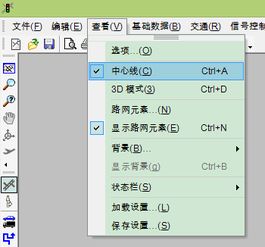
要在VISSIM中创建路段,首先需要熟悉软件的基本界面和操作方式。打开VISSIM软件后,进入主界面,用户会看到左侧有一个“路网对象”窗口,其中包括“路段和连接器”、“背景图片”、“车辆输入”等选项。创建路段需要在“路段和连接器”模式下进行。
第一步:进入路段和连接器模式
1. 在主界面左侧的“路网对象”窗口中,点击“路段和连接器”按钮。
2. 默认情况下,用户将进入插入模式,这时可以进行路段和连接器的创建、修改与编辑。
第二步:新建路段
在VISSIM中,新建路段有多种方式,这里介绍两种常用方法:
方法一:通过右键菜单添加
1. 在“路网编辑器”内需要添加路段的地方单击鼠标右键。
2. 在弹出的菜单中选择“添加路段”选项。
3. 在弹出的“路段属性”对话框中设置相关参数,如长度、路名等。
4. 设置完成后,点击“确定”按钮,完成路段的创建。
方法二:通过Ctrl键和右键拖拽
1. 将光标放在需要新建路段的起始位置。
2. 按下“Ctrl”键,然后再按下鼠标右键。
3. 沿着新建路段的终点方向拖动鼠标。
4. 在新建路段的终点松开鼠标右键和“Ctrl”键。
5. 在弹出的“路段属性”对话框中设置相关参数。
6. 点击“确定”按钮,完成路段的创建。
注意,在新建路段时,需要在“用户设置”中将“右键单击行为”设置为“打开配置菜单”。可以通过以下步骤进行设置:依次点击“编辑”、“使用用户定义的设置”和“路网编辑器”,在“右键单击行为”下面选择“打开配置菜单”选项。
新建路段后,需要在“路段属性”对话框中设置相关参数。这些参数将直接影响路段的特性和仿真结果。
基本属性
编号:路段的唯一标识,由系统自动分配,但可以修改,但需确保不与其他路段相同。
名称:用户为路段定义的名称,便于识别和管理。
车道数:定义路段上的车道数量。
路段长度:由系统自动生成,用户不能直接修改。
行为类型:定义在路段上运动的交通个体的行为特征。默认选项是“城市道路(机动车道)”,其他选项包括“右侧规则(机动车道)”、“郊外道路(自由选择车道)”和“人行道(无相互作用)”等。如果需要仿真自行车道,则应选择“自行车道(任意超车)”选项。
显示类型:定义路段的显示形式。
车道选项卡
在“路段属性”对话框的“车道”选项卡中,可以设置车道的详细信息:
数量和索引:由系统自动生成,规定路段内每条车道的编号,不能修改。
宽度:用于规定每条车道的宽度,单位是米。
被阻挡的车辆类别:用于禁止某种类别的车辆进入该车道。
不向左变道—所有车辆类型和不向右变道—所有车辆类型:用于管理车辆的变道行为,只有在选中时才会在交通仿真中起作用。
无向左变道行为—车辆类别和无向右变道行为—车辆类别:用于禁止特定类别的车辆变道。
创建路段后,可能需要根据实际需求对其进行修改和编辑。VISSIM提供了多种修改路段的方式,包括调整长度和方向、移动路段、复制路段等。
调整长度和方向
1. 选中需要修改的路段(鼠标左键单击该路段)。
2. 放大路网编辑器中的图像,直到路段的两端出现两个黄色圆点。
3. 将光标置于某个圆点之上,此时光标的右下方出现“十字星”图案。
4. 按下鼠标左键,然后拖动鼠标,可以随意改变路段的长度和方向。
移动路段
1. 选中需要移动的路段(鼠标左键单击该路段)。
2. 在选中的路段上按下鼠标左键,并拖动鼠标,路段将随着鼠标的移动而移动。
复制路段
1. 选中需要复制的路段(鼠标左键单击该路段)。
9.19M谜案侦探手游
28.86M996盒子大神老版本安装包
78.03M智能画图王
91.33Mcapcut 剪辑软件
8.49M婚礼化妆沙龙
70.81M星奇视频(免费追剧)
56.16Mbigolive安卓版
31.80M筷子影视纯净版
35.07M搜书吧2025最新登录地址
18.41M果茶视频
本站所有软件来自互联网,版权归原著所有。如有侵权,敬请来信告知 ,我们将及时删除。 琼ICP备2024021917号-2